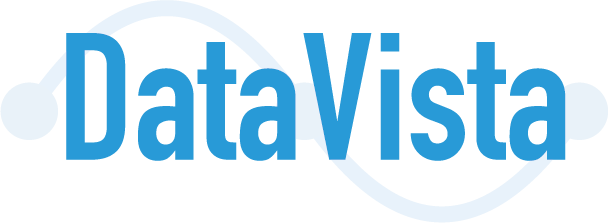データ分析に取り組んでいると、「複数の指標を一つのグラフで効果的に表示したい」「時系列データの全体傾向と内訳の両方を同時に把握したい」というニーズに直面することが多いのではないでしょうか。
特に、売上データの分析やマーケティング効果の測定では、全体のトレンドと個別の要素の貢献度を同時に可視化することが重要です。
Looker Studioの積み上げ複合グラフは、このような課題を解決する強力なツールです。この記事では、積み上げ複合グラフの基本的な作成方法から実践的な活用方法まで、わかりやすく解説していきます。これらの知識を身につけることで、より分析しやすいダッシュボードが作成可能です。
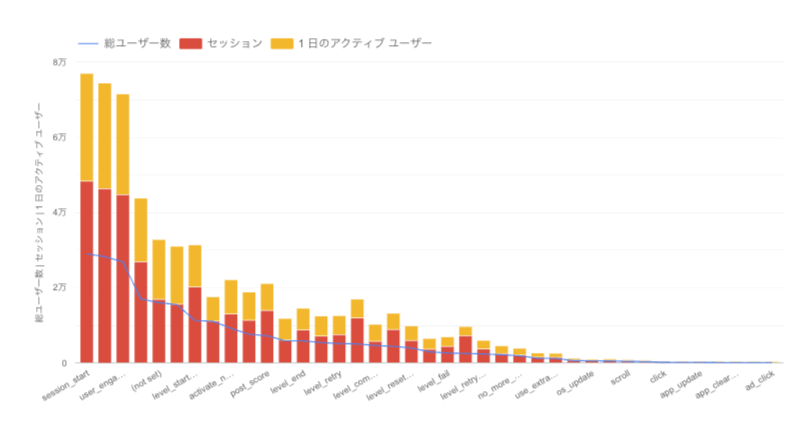
はじめに:積み上げ複合グラフとは
Looker Studioの積み上げ複合グラフは、積み上げ棒グラフと折れ線グラフを組み合わせたグラフです。このグラフタイプの最大の特徴は、カテゴリ別の内訳と全体のトレンドを同時に表示できることにあります。
例えば、製品カテゴリごとの売上を積み上げ棒グラフで表示しながら、総売上の推移を折れ線グラフで重ねて表示することができます。
ビジネス分析において、積み上げ複合グラフが重要視される理由は、以下の3つに集約されます。
- データの多層的な理解が可能
- 意思決定のスピードアップ
- プレゼンテーションの効率化
特に活用が効果的な場面として、以下のようなケースが挙げられます。
- 売上データの時系列分析
- マーケティングチャネルの効果測定
- 予算と実績の比較分析
- 顧客セグメント別の購買動向分析
これらの状況では、全体像と詳細な内訳の両方を把握する必要があり、積み上げ複合グラフの特性を最大限に活かすことができます。
積み上げ複合グラフの基礎知識
積み上げ複合グラフの特徴を理解することは、効果的グラフを実現する上で重要です。このセクションでは、グラフの基本的な構造と特徴について詳しく解説していきます。
積み上げ棒グラフと折れ線グラフの組み合わせには、以下のような大きな利点があります。
- データの階層構造の視覚化 積み上げ部分では、各カテゴリの構成比率や貢献度を直感的に理解することができます。例えば、売上全体に占める各製品カテゴリの割合や、マーケティング予算の配分状況などを一目で把握できます。
- 時系列変化の把握 折れ線グラフ部分では、全体のトレンドや特定の指標の推移を明確に表示できます。これにより、長期的な変動パターンや季節性、特異値の検出が容易になります。
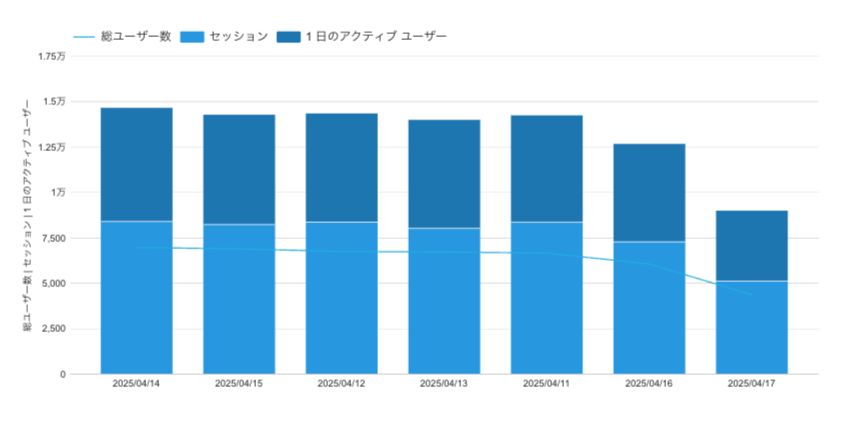
時系列も含めた例
他のグラフタイプと比較した際の積み上げ複合グラフの主な違いは以下の通りです。
| グラフタイプ | 特徴 | 最適な使用シーン |
|---|---|---|
| 積み上げ複合グラフ | 構成比と全体傾向の同時表示 | カテゴリ別の内訳と総計の推移分析 |
| 単純な棒グラフ | 個別値の比較が容易 | カテゴリ間の単純な比較 |
| 折れ線グラフ | トレンドの可視化に特化 | 時系列データの推移分析 |
| 円グラフ | 構成比の表示に特化 | 特定時点での割合の表示 |
データ可視化における積み上げ複合グラフの強みは、以下の3点に集約されます。
積み上げ複合グラフ以外のグラフに関してはも解説しておりますので参考にしてください。
- 情報の統合 複数の指標を1つのグラフに集約することで、ダッシュボードの効率化とスペースの有効活用が可能です。
- コンテキストの提供 全体と部分の関係性を同時に表示することで、より深い洞察を得ることができます。
- 直感的な理解 視覚的に整理された情報により、データの解釈やコミュニケーションが容易になります。
積み上げ複合グラフを使用することでデータの相関関係もわかり、より深いデータを分析することができます。
作成手順:ステップバイステップガイド
積み上げ複合グラフを効果的に作成するためには、適切な準備と設定が必要です。ここでは、グラフ作成の具体的な手順を詳しく解説していきます。
1. 事前準備
効果的な積み上げ複合グラフを作成するための第一歩は、適切なデータソースの準備です。以下の手順に従って、データを整理していきましょう。
- データソースの選択と接続 Looker Studioでは、以下のようなさまざまなデータソースを利用できます。
- Googleスプレッドシート
- Google アナリティクス4(GA4)
- BigQuery
- CSVファイル
- その他のデータベース
接続手順:
- 「レポートを作成」をクリック
- 「データを追加」を選択
- 使用するデータソースを選択
- 必要な認証手続きを完了
- 必要なデータ項目の確認 積み上げ複合グラフに必要な主要なデータ項目は以下の通りです。
・時系列データ(日付、月など)
・カテゴリデータ(製品、チャネルなど)
・数値データ(売上、数量など)
・合計値や集計値
- データの形式と構造の最適化 効果的なグラフ作成のために、以下の点に注意してデータを整理します。
- 欠損値の処理
- データ型の統一
- 集計レベルの調整
- 異常値の確認と処理
2. グラフの基本設定
適切なデータ準備が完了したら、グラフの基本的な設定を行います。グラフの基本的な設定は他のグラフを大きく変りません。グラフ選択・ディメンション・指標の設定が基本になります。
- グラフタイプの選択方法
- 「グラフを追加」から「積み上げ複合グラフ」を選択
- 既存のグラフタイプから変更する場合は、グラフのプロパティから「グラフタイプ」を変更
- ディメンションと指標の設定 ディメンション設定
- X軸:時系列データ(日付、月など)
- 色分け:カテゴリデータ(製品、チャネルなど)
指標設定:
- 積み上げ部分:個別の数値データ
- 折れ線部分:合計値や平均値
- 軸の設定とスケールの調整
- X軸:時間軸の範囲とラベルの表示形式
- Y軸(左):積み上げ部分のスケール設定
- Y軸(右):折れ線部分のスケール設定(必要な場合)
実践的な活用事例
積み上げ複合グラフの具体的な活用方法について、実務で特に有用な3つのケースを詳しく解説します。
積み上げ復号グラフは、複数のデータ(関連性のある)を1つのグラフに表示させて、売上や費用などを分析することができます。
1. 売上分析での活用
売上分析における積み上げ複合グラフの活用は、会社全体の売上や部門ごとの売上の把握できるため良い使い方になります。
- 製品カテゴリ別の売上推移 実装のポイント
- X軸:月次データ
- 積み上げ部分:製品カテゴリ別売上
- 折れ線:総売上推移
- 表示期間:直近12ヶ月
データの準備例
下記はサンプルになりますので、スプレッドシートで月毎のデータをまとめておいても問題ありません。
// データ構造例
{
date: "2024-01",
category_a: 1200000,
category_b: 850000,
category_c: 650000,
total_sales: 2700000
}
- 目標値との比較分析 設定のポイント
- 基準線の追加(目標値)
- 差分の視覚化
- アラート設定(目標未達の場合)
- 季節変動の可視化 分析のポイント
- 前年同期比の表示
- 移動平均線の追加
- 季節指数の計算と表示
2. マーケティング施策の効果測定
マーケティング活動の効果を測定する際の積み上げ複合グラフの活用方法を解説します。
マーケティング施策の効果を計測するには、主にキャンペーンと広告費用を分析することが多いです。そのため先ほどの2つの軸をベースにそれぞれの流入別などの積み上げ複合グラフを使うのがベストです。
- チャネル別コンバージョン推移 設定例
- 積み上げ部分:チャネル別CV数
- 折れ線:コンバージョン率
- 期間:キャンペーン前後
チャネルの分類例:
- オーガニック検索
- 有料広告
- ソーシャルメディア
- メール施策
- 直接流入
- 広告費用対効果の分析 主要指標
- 積み上げ部分:チャネル別広告費
- 折れ線:ROAS(広告費用対効果)
- 補助線:目標ROAS
- キャンペーンの影響度測定 測定ポイント
- 実施前後の比較
- セグメント別の効果
- 長期的な影響分析
3. 予算管理での活用
予算管理における積み上げ複合グラフの効果的な活用方法を紹介します。
予算は、部門・規定予算が軸になり2つのデータを分析するのが一般的です。軸を変更することで様々な分析が可能です。
補助線で前年の予算をつけることで、3つのデータを可視化することができます。
- 部門別予算実績の可視化 表示項目
- 積み上げ部分:部門別実績
- 折れ線:予算ライン
- 補助線:前年実績
設定のポイント:
- 累計/月次の切り替え
- 差異の強調表示
- 予測値の追加
- コスト構造の分析 分析観点
- 固定費/変動費の分解
- コストドライバーの特定
- 季節要因の影響
- 予実差異のモニタリング モニタリング項目
- 差異の算出と表示
- アラート設定
- 改善アクションの追跡
- 積み上げ複合グラフと通常の複合グラフの違いは何ですか?
- 積み上げ複合グラフは、棒グラフ部分が積み上げ形式になっている点が通常の複合グラフと異なります。これにより、カテゴリごとの内訳と全体の推移を同時に表示できます。通常の複合グラフでは、複数の指標を別々の棒グラフとして表示するため、構成比を直感的に理解することが難しくなります。
- データの欠損がある場合、どのように対処すべきですか?
- データの欠損がある場合の対処方法には、以下のような対応になります。
・前後の値から補完する
・0として扱う
・該当期間を表示から除外する 対処方法の選択は、データの性質や分析目的に応じて判断する必要があります。一般的には、データの連続性を保つため、前後の値からの補完が推奨されます。
- 積み上げ部分と折れ線の値の差が大きい場合、どうすればよいですか?
- 値の差が大きい場合は、以下の対応を検討してください。
・二軸の設定を利用し、それぞれに適切なスケールを設定
・値の単位を調整(例:千円単位と百万円単位)
・対数スケールの使用
・正規化やパーセント表示への変更 特に二軸の設定は、この問題に対する最も一般的な解決策です。
- 時系列データの粒度(日次/週次/月次)はどのように決めればよいですか?
- データの粒度は、以下の要素を考慮して決定します。
・分析の目的(短期的な変動vs長期的なトレンド)
・データ量とパフォーマンスへの影響
・季節性や周期性の有無
・レポートの用途と閲覧者のニーズ 例えば、年間のトレンド分析には月次データが、キャンペーンの効果測定には日次データが適している場合が多いです。
- 複数のデータソースを組み合わせる際の注意点は何ですか?
- 複数のデータソースを統合する際は、以下の点に注意が必要です。
・結合キーの一貫性確保
・データ型の統一
・集計レベルの調整
・重複データの排除 特に重要なのは、各データソースの更新タイミングを把握し、データの鮮度と整合性を維持することです。
Looker Studioの積み上げ複合グラフを効果的に活用するためのポイントをまとめると。
技術的なポイント
- 適切なデータソース選択と前処理の重要性
- Looker Studioの機能を最大限活用した設定
- パフォーマンスと使いやすさのバランス
ビジネス活用のポイント
- 明確な分析目的の設定
- ステークホルダーのニーズを反映した設計
- 継続的な改善とメンテナンス
今後の発展方向
- 機械学習との連携による予測分析
- リアルタイム分析への対応
- モバイル最適化の推進
Looker Studioの積み上げ複合グラフをマスターすることで、より効果的なデータドリブン意思決定が実現できます。基本機能から応用まで段階的に習得し、組織のデータ活用レベル向上に貢献しましょう。